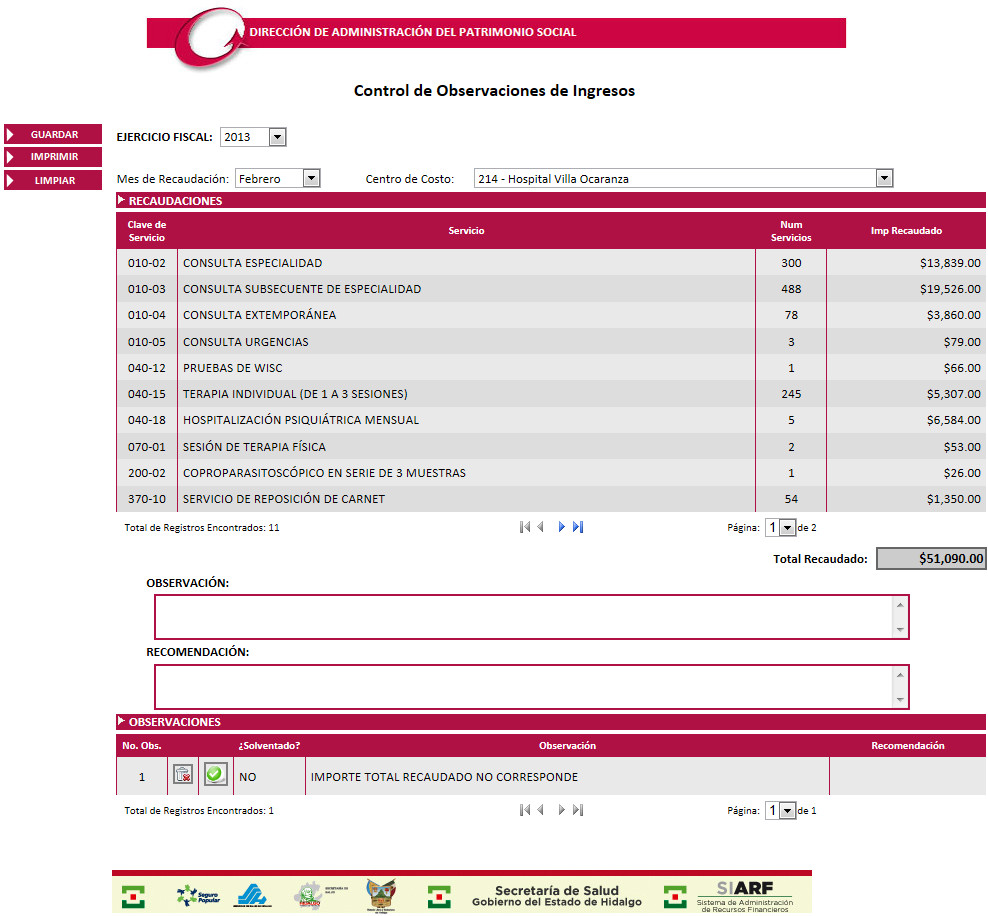
Llevar el control de las Observaciones sobre las Recaudaciones de los Centros de Costo.
En esta pantalla en analista podrá capturar, consultar, solventar, eliminar e imprimir Observaciones para las Recaudaciones de los Centros de Costo que le correspondan, según la Matriz de Asignación de Analistas Centro de Costo, por Ejercicio Fiscal y Mes de Recaudación.
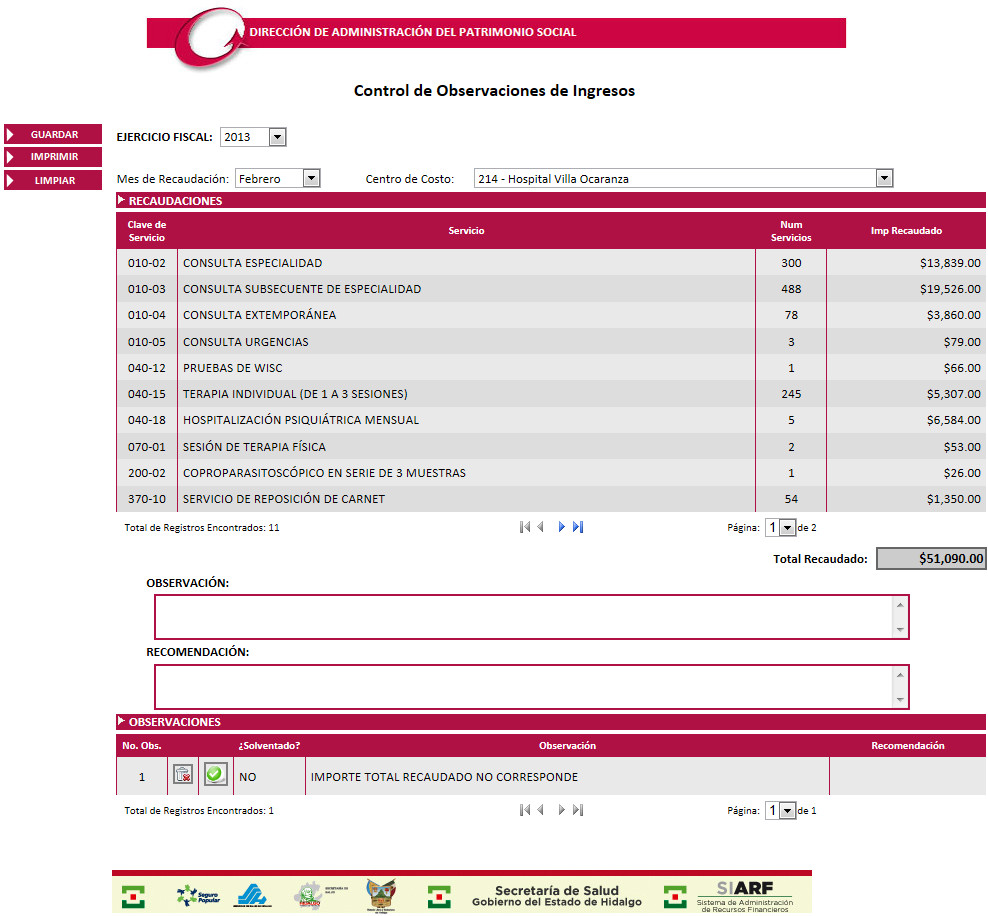
Seleccione el Ejercicio Fiscal de la lista desplegable. Inicialmente aparece seleccionado el Ejercicio Fiscal actual.
Seleccione el Mes de Recaudación.
Seleccione el Centro de Costo.
Se mostrará en pantalla el detalle de las Recaudaciones y el Total Recaudado del centro de costo.
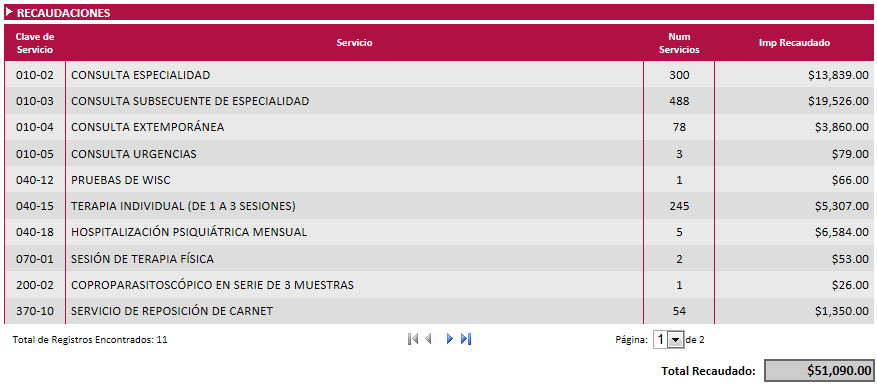
En caso contrario, se enviara el siguiente mensaje.
![]()
Capture en los campos "Observaciones" y "Recomendación", la causa de la observación y recomendación de como solventar la observación. La recomendación es Opcional.

De clic en la opción ![]() ,
que se encuentra en la barra de botones a la izquierda de la pantalla.
,
que se encuentra en la barra de botones a la izquierda de la pantalla.
Si se guarda correctamente la observación, el sistema mandará en siguiente mensaje.
![]()
Y las Observaciones capturadas a los ingresos según el Ejercicio Fiscal, Mes de Recaudación y Centro de Costo se mostrarán en la tabla siguiente:

Una vez seleccionado el Ejercicio Fiscal, Mes de Recaudación y
Centro de Costo, en la tabla de Observaciones solvente las observaciones
con el botón ![]() , la observación
se estará como solventada y el botón de solventar no será visible.
, la observación
se estará como solventada y el botón de solventar no será visible.

Si el analista necesita eliminar observaciones capturadas
y guardadas para ingresos de un centro de costo por mes de recaudación,
lo podrá realizar con el botón ![]() de cada
Observación .
de cada
Observación .
Las observaciones mostradas en la tabla de contenido puede
ser impresas mediante el botón , presentando en el siguiente
Formato PDF.
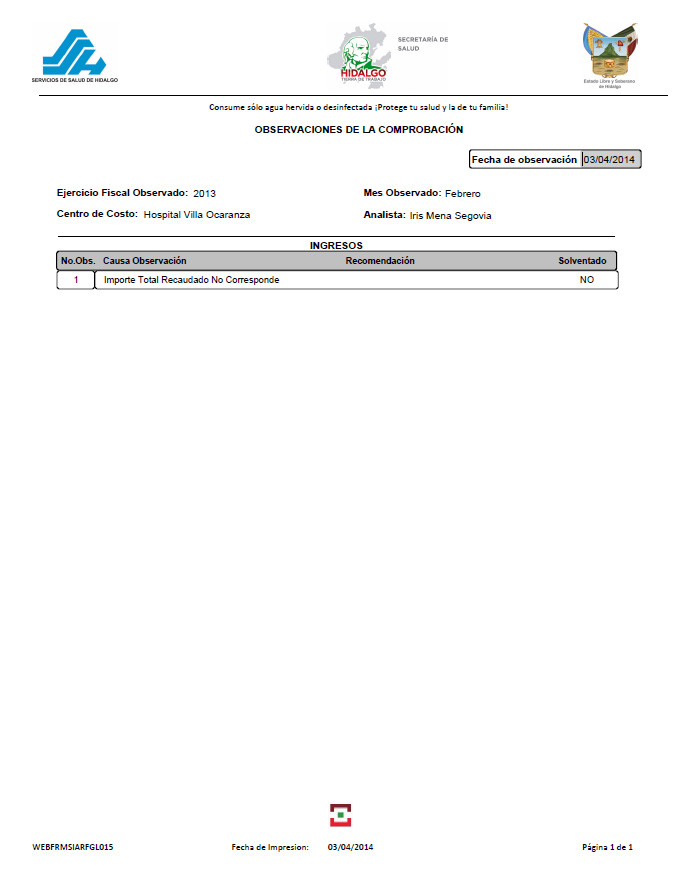
Presionando el botón se colocarán en blanco
los campos de la pantalla para realizar una nueva revisión de recaudación.
Utilice este botón para borrar datos incorrectos capturados en diversos
campos de la pantalla.
Para salir de la pantalla consultada y regresar al menú principal, bastará
con presionar el botón que se encuentra en la parte superior derecha .
Antes de salir asegúrese
de guardar la información capturada.